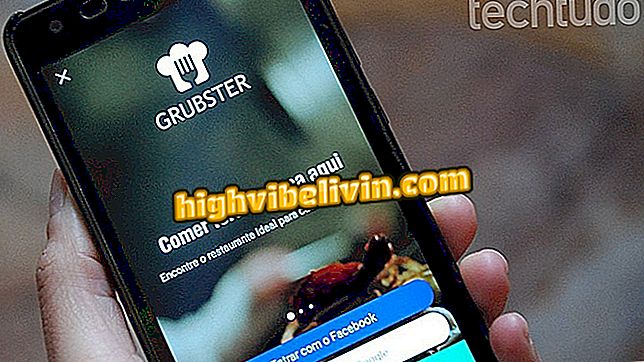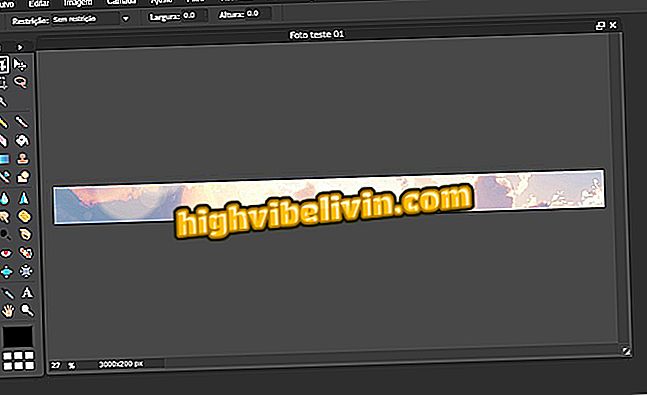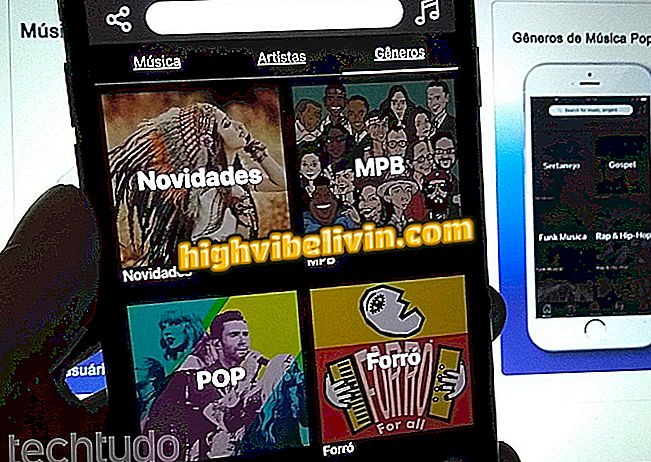Come montare foto online con FotoJet
FotoJet è un editor gratuito che ti consente di assemblare foto online dal tuo computer. Lo strumento può essere utile per la produzione di biglietti d'auguri, omaggi, souvenir di viaggio e altro. L'applicazione ha una galleria di modelli già pronti che possono essere modificati e utilizzati come ispirazione. Una volta pronto, la produzione può essere scaricata e condivisa sui social network.
Nella seguente procedura dettagliata, vedi come montare le foto usando FotoJet sul tuo computer. L'applicazione viene eseguita direttamente dal browser e non è necessario scaricare o installare nulla sul PC.
Come realizzare un divertente montaggio per le foto con PhotoFunia

Scopri come creare assembly online su FotoJet
Vuoi comprare il cellulare, la TV e altri prodotti scontati? Conoscere il confronto
Passaggio 1. Accedere al sito Web FotoJet (photojet.com) e selezionare l'opzione "Crea collage";

Creazione di collage online su FotoJet
Passaggio 2. Scegli il tipo di assemblaggio che vuoi realizzare. Sono disponibili tre gruppi di collage: Classico (Classico), Creativo (Creativo) e altri (Varie). Guarda l'immagine di esempio per scoprire il risultato di ogni assemblea;

Scegli il tipo di montatura che desideri utilizzare
Passaggio 3. Nella colonna a sinistra, selezionare la barra "Tutti" e scegliere il tema dell'assieme (ad esempio compleanno, viaggio, ecc.). A seconda del tipo di assemblaggio scelto nel passaggio precedente, come la griglia fotografica, l'opzione in atto sarà il numero di foto per il collage. Subito sotto, fai clic sul modello che desideri utilizzare;

Seleziona il tema e il modello desiderati
Passaggio 4. Ora, premi il rettangolo di ogni foto e vai su "Aggiungi foto" per selezionare le immagini sul tuo computer;

Aggiungi foto al tuo supporto
Passaggio 5. Se il modello selezionato contiene del testo, fare doppio clic per modificare il contenuto. Opzioni per la formattazione del carattere, il colore, l'allineamento, ecc. si trovano nel pannello appena a sinistra;

Modifica del testo del modello
Passaggio 6. Dopo aver apportato le modifiche desiderate, fare clic sull'icona del dischetto nella parte superiore della pagina. Seleziona il formato e le dimensioni che vuoi e premi il pulsante "Salva";

Download del set up
Passaggio 7. Nella schermata successiva, selezionare "Salva gratuitamente";

Download del set up
Passaggio 8. Infine, controlla il testo "Scarica qui" per scaricare l'assieme sul tuo computer.

Download del set up
Suggerimenti per siti Web per scaricare i vettori gratuitamente? Lascia la tua opinione sul Forum.

Come modificare le foto sul tuo computer senza scaricare nulla